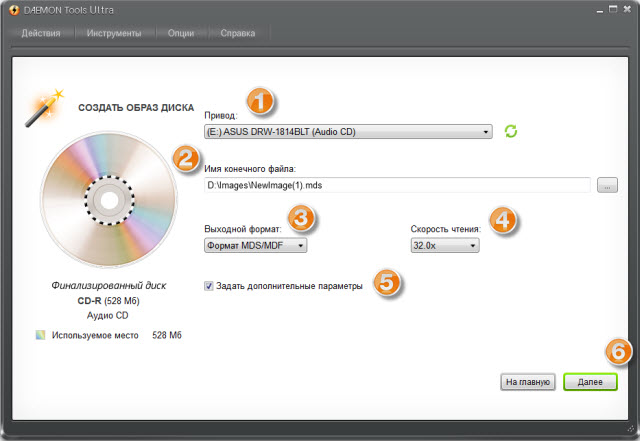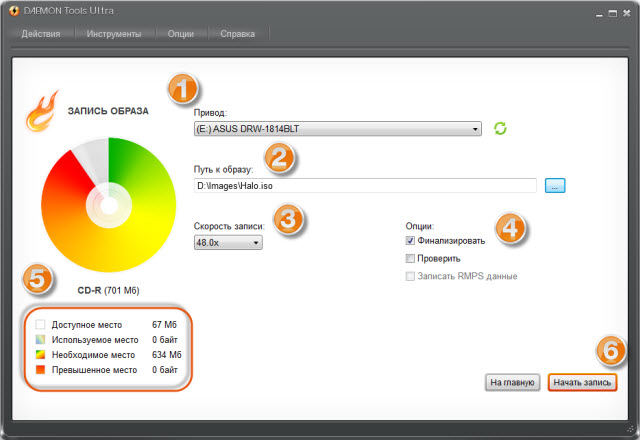Bien que l’application Daemon Tools aitinterface simple et pratique, certains utilisateurs ne peuvent toujours pas comprendre comment l'utiliser. Encore plus que cela, la plupart ne connaissent pas toutes ses possibilités. Dans cet article, nous allons essayer de comprendre comment utiliser certaines fonctions de Daemon Tools. Bien sûr, tout le monde ne sera pas touché, car il y en a beaucoup, mais nous en soulignerons les principaux.
Comment créer une image disque
Et nous commençons par la fonction principale du programme - aveccréer une image disque. Mais avant de commencer, je tiens à indiquer que nous allons expliquer comment utiliser Daemon Tools Ultra. C’est cette version du programme qui sera présentée dans l’article, mais les instructions conviendront surtout à d’autres.
Instructions
Ainsi, pour créer une image disque à l'aide du programme, vous devez suivre les étapes suivantes:
- Insérez le disque dont vous souhaitez créer l’image dans le lecteur de votre ordinateur.
- Ouvrez le programme et dans la fenêtre d’accueil, accédez à la section "Outils", située dans le panneau supérieur.
- Dans le menu de la nouvelle section dont vous avez besoinsélectionnez "Créer une image disque". En passant, vous pouvez ignorer cet élément et le précédent en appuyant sur les touches Ctrl + N. Cette combinaison est utilisée pour lancer l’Assistant de création d’image de disque.
- Dans le "maître", vous devrez spécifier les paramètres principaux. Ils seront maintenant décrits plus en détail.
- Dans la liste déroulante "Lecteur", sélectionnez le nom de votre lecteur dans lequel se trouve le disque.
- Dans le champ "Nom du fichier final", vous devez entrerchemin vers le répertoire où le fichier image sera placé. Soit dit en passant, il est plus facile de passer à travers l’explorateur que vous pouvez appeler en appuyant sur un bouton comportant trois points.
- Définir dans la liste déroulanteformat "format dans lequel l'image sera convertie. Vous avez le choix entre quatre options: ISO standard (recommandé), MDX, MDS / MDX et image de disque audio (si vous avez inséré ce disque dans le lecteur).
- Sélectionnez la vitesse de lecture du disque dans la liste du même nom. Cela dépend directement du code source.
- Vous pouvez également spécifier des paramètres supplémentaires.enregistre à l’étape suivante, si vous cochez la case correspondante. L'exemple répertorie les paramètres supplémentaires ne seront pas, car leur utilisation est utile uniquement aux professionnels qui comprennent déjà le sujet.
- Cliquez sur le bouton "Démarrer" pour commencer à créer une image du disque sélectionné.
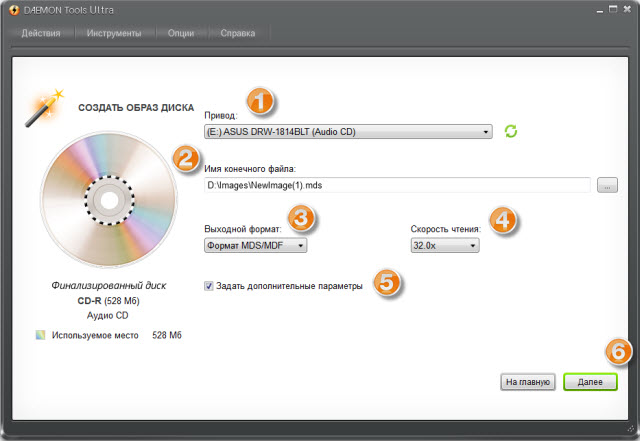
Vous devez simplement attendre la fin du processus de création, après quoi le fichier image sera placé dans le répertoire sélectionné.
Maintenant, sachant utiliser la fonction de création d’images disque dans Daemon Tools, vous pouvez effectuer cette opération avec n’importe quel lecteur.
Comment graver une image sur un disque
Après avoir expliqué comment utiliser Daemon Toolsfonction de la création d’une image, il est nécessaire d’aller directement au récit de la manière dont cette image sera enregistrée à l’avenir sur d’autres disques. Bien entendu, la procédure elle-même n’est pas très différente, mais des explications détaillées ne seront pas superflues pour les utilisateurs inexpérimentés.
Instructions
Nous allons donc maintenant comprendre comment utiliser l'option permettant de graver une image sur un disque dans Daemon Tools:
- Insérez un disque vierge dans le lecteur sur lequel vous souhaitez graver une image créée ou téléchargée précédemment. Il est important de prendre en compte le volume du lecteur afin qu'il ne soit pas inférieur à l'image elle-même.
- Connectez-vous au programme et allez à la section "Outils", déjà familière, dans laquelle sélectionnez "Graver l'image".
- Dans le nouveau menu, tout d'abord, dans la liste "Lecteur", sélectionnez le lecteur dans lequel le disque vierge est inséré.
- Spécifiez le chemin d'accès à l'image en la saisissant dans le champ de saisie du même nom. Comme expliqué précédemment, il est possible de faire la même chose via "l'Explorateur" en cliquant sur le bouton avec trois points.
- Définissez la vitesse d'écriture. Notez que cela dépend directement du disque utilisé.
- Ensuite, vous devez cocher la case en regard de l'option "Finaliser", puis, après avoir vérifié si l'espace disque disponible est suffisant, cliquez sur le bouton "Démarrer l'enregistrement".
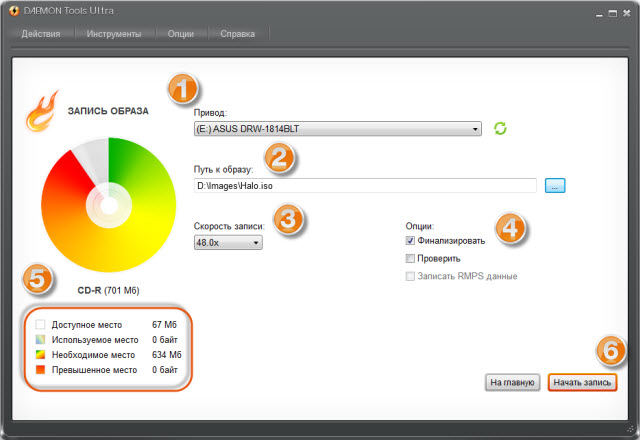
Il ne reste plus qu'à attendre la fin de l'enregistrement, après quoi le lecteur s'ouvrira indépendamment. Vous savez maintenant comment utiliser le programme Demon Tools.